Как подключить кнопку включения к материнской плате?
Если у вас возникла необходимость в подключении кнопки питания компьютера, то в данной статье этот вопрос будет рассмотрен довольно подробно.
Итак, для того, чтобы правильно подключить кнопку включения компьютера на системном блоке к материнской плате необходимо выполнить 3 действия:
- Найти штекер кнопки в общем жгуте проводов корпуса по маркировке;
- Найти контакты для кнопки включения на материнской плате;
- Вставить штекер кнопки питания на соответствующие контакты материнской платы.
Находим в корпусе жгут проводов, идущий от передней панели или сверху корпуса. Выглядит он примерно вот так:
Контакты кнопки включения компьютера
Как видите каждая пара проводов оконечена двух контактным разъемом, который подписан.
Нас интересует разъем с надписью «Power SW». Также может иметь названия «Power BTN», «Power Switch», «PW».
Теперь, когда фишка кнопки включения найдена, нужно найти куда ее вставлять на материнской плате.
Для этого внимательно осматриваем материнскую плату, а точнее ее правый нижний угол, так как в 90% случаев именно справа внизу и находятся контакты кнопки включения, кнопки перезагрузки, а также световой индикации.
На заметку! Компьютер можно включить и без кнопки включения. Для этого достаточно замкнуть отверткой контакты кнопки «Power SW».
Выглядят они вот так:
Контакты кнопки включения на материнской плате с подписями
Контакты кнопки включения на материнской плате без подписей
На первом фото видно, что каждая пара контактов подписана и вы, наверное, догадались, что нашу фишку кнопки включения с подписью «Power SW» («Power BTN», «Power Switch», «PW») нужно как бы надеть на соответствующие «ножки», которые также подписаны.

Так выглядит подключенная кнопка включения
В большинстве случаев на материнской плате все контакты подписаны, как на первом фото, но бывают случаи, как на втором фото, кто этих самых надписей нет. Что делать в этом случае?
Сперва определяем модель материнской платы. Далее вбиваем в гугл ее полное название и переходим на официальный сайт производителя платы (почти всегда будет на первом месте в выдаче).
Находим инструкцию к плате и смотрим в ней схему подключения всех кнопок корпуса системного блока.
Инструкция со схемой подключения кнопки включения к материнской плате
helpadmins.ru
Как подключить кнопку включения к материнской плате
В процессе сборки системного блока главно не упустить все тонкости этого дела. Кнопки включения и перезагрузки компьютера подсоединяется позже установки материнской платы в системный блок. Эти кнопки соединяются одним шлейфом совместно с сигнальными индикаторами зеленого и красного свечения. В некоторых системных блоках эти лампы имеют один цвет, разница лишь в стекле, которое преобразует цвет свечения.

Вам понадобится
- Соединительный шлейф, корпус системного блока, материнская плата.
Инструкция
1. При подключении разъемов шлейфа к материнской плате, нужно узнать какой провод отвечает за определенную операцию. Как водится, шлейф состоит из 4 либо из 5 парных скрученных проводов. Они имеют следующие обозначения:- HDD LED – индикатор активности жесткого диска, подает сигнал лампе красного свечения;- POWER SWITCH – кнопка включения и выключения питания компьютера;- POWER LED – индикатор включенного компьютера;- RESET SWITCH – кнопка перезагрузки компьютера;- SPEAKER – динамик системного, служит для оповещения возникших загвоздок при загрузке компьютера.
2. Стоит подметить, что в всем системном блоке, эти надписи могут быть сокращены. К примеру, разъем POWER SWITCH почаще каждого обозначают POWER SW. Раньше чем приступать к подключению разъемов кнопок и индикаторов, нужно исследовать инструкцию к вашей материнской плате. В ней расписаны все действия, связанные с подключением этого шлейфа. К тому же, на многих материнских платах в месте подключения этого шлейфа, изготовитель указывает название разъемов.
3. Во время подключения обратите внимание на маркировку разъемов, на них указаны стороны, по которым идет «+». Если лампы позже подключения не загорелись, довольно повернуть их ровно на 180 градусов. Позже подключения всех разъемов к материнской плате, включите компьютер. Если какой-нибудь индикатор либо кнопка не работает, обесточьте компьютер и проверьте правильность соединения.
При сборке системного блока компьютера частой загвоздкой становится подключение основных кнопок: Power и Reset, а также световых индикаторов, расположенных на передней стороне. Однако, подключить кнопку питания , без которой компьютер не включится, достаточно примитивно. Для этого даже не неукоснительно иметь инструкцию пользователя.

Инструкция
1. Позже установки материнской платы вовнутрь системного блока и ее фиксации крепежными винтами обнаружьте на ней 2 ряда особых маленьких штырьков. Почаще каждого они располагаются на стороне платы, параллельной передней крышке блока. Данные штырьки (дальше мы будем называть их пин-контактами) подписаны различными буквенными символами, скажем, POWER_LED, HDD_LED, POW_ON, SPEAKER и т.п.
2. Соответственно, весь из этих пин-контактов предуготовлен для подключения отдельного диода либо кнопки. Подключение производится с подмогой особых проводов, идущих от соответствующих устройств в системном блоке. Таким образом, через данный интерфейс подключаются:• Кнопка Reset;• Кнопка питания Power;• Лампочка питания ;• Лампочка работы HDD;• Динамик системного блока и некоторые другие устройства (для уточнения ознакомьтесь с начальством пользователя материнской платы, которое дозволено скачать на сайте изготовителя).
3. Дабы подключить кнопку питания к материнской плате обнаружьте в пин-контактах идентификатор POW_ON. Среди проводов системного блока выберите тот, тот, что обозначен этими же символами. Соблюдая полярность, объедините провод с контактами. Однако, полярность дозволено соблюдать и наугад. Позже соединения нажмите кнопку Power. Если компьютер не включится, опрокиньте контакты провода.
4. Подобно следует не только подключить кнопку питания , но и прочие контакты, скажем индикатор Power. Исключительно пригодным изредка бывает индикатор загрузки HDD – по нему отменно ориентироваться, когда компьютер «подвисает». Однако, и без него тоже дозволено легко обойтись.
При сборке компьютера вы, скорее каждого, включали ПК, перемыкая соответствующие контакты на материнской плате отверткой. Это касательно комфортно только на этапе сборки. Внятно, что в повседневной работе при закрытом корпусе никто так делать не будет. Следственно позаботьтесь о том, дабы позже его сборки подключить контакты на материнской плате к кнопке питания на корпусе ПК.

Инструкция
1.
2. Контакты, отвечающие за подачу питания на материнскую плату, традиционно помечаются как POWER_SW. Таким же образом помечается провод, идущий от кнопки питания корпуса компьютера. Если пометок на материнской плате не обнаружилось, обратитесь к инструкции вашей платы. Там обыкновенно указывается порядок штекеров на соответствующей контактной площадке, и вы легко сумеете определить, какие из них отвечают за подачу питания на материнскую плату.
3. Для подключения кнопки питания
корпуса к материнской плате примитивно воткните провод, подписанный как POWER_SW и идущий от корпуса, в соответствующие контакты на плате . Полярность при этом соблюдать необязательно.4. Для проверки правильности подключения провода воткните силовой кабель в блок питания и включите компьютер нажатием кнопки на корпусе. Если никакой реакции нет, еще раз проверьте правильность подключения провода, вытянете и вставьте его, дабы нивелировать задачу дрянных контактов. Если это не помогает, дело может быть либо в неисправной кнопке на корпусе, либо же в неисправной материнской плате .
5. Для проверки кнопки на корпусе подключите провод RESET_SW в ту же пару контактов, что и прежде. Подметьте только, что сейчас включать компьютер придется кнопкой сброса (Reset). В случае если это не помогло, придется нести материнскую плату (а отличнее системный блок целиком) в сервисный центр.
6. И наконец, если вентилятор на процессоре закрутился, значит вы удачно подключили кнопку питания корпуса к материнской плате .
Преимущественное множество современных пк имеет схожую конфигурацию. Речь идет как об IMB-совместимых ПК, так и о продукции компании Apple. Дабы всецело осознать тезис работы вашего компьютера, нужно не только знать, из чего он состоит, но и быть в курсе назначения всего из основных элементов.

Инструкция
1. Сначала нужно разглядеть системную плату пк. Это устройство зачастую называют «материнская плата». Данное оборудование является связующим звеном между остальными элементами ПК. Именно к системной плате подключаются не только все внутренние устройства, но и подавляющее множество периферийного оборудование (мышь, клавиатура, принтеры и т.д.). Отличительные особенности материнской платы:-гнездо (сокет) процессора-тип ОЗУтип видеокарты -тип жестких дисков.

2. Не менее значимым устройством является центральный процессор. От этого элемента напрямую зависит скорость работы компьютера. ЦП обрабатывает поступающую информацию и передаёт её видеокарте и иным устройствам. В текущее время энергично применяется больше десятка разных типов центральных процессоров. Основными изготовителями являются компании Intel и AMD.

3. Оперативная память. Данный тип памяти предуготовлен для временного хранения информации, поступающей, в основном, от центрального процессора. Нехватка ОЗУ гораздо снижает скорость работы ПК, т.к. взамен неё активируется память жесткого диска.

4. Грубый диск является основным хранилищем информации на компьютере. Файлы сохраняются на носителе даже позже отключения питания ПК. В современных компьютерах применяются суровые диски с интерфейсом Sata, которые отличаются по объему информации и скорости ее обработки.

5. Видеокарта представляет собой отдельную плату, цель которой – реформирование полученной информации в видеосигнал. Сразу стоит подметить, что существуют интегрированные в материнскую плату видеоадаптеры. Как водится, их колляции гораздо ниже дискретных (отдельных) модулей. Подавляющее множество видеокарт имеет интерфейс PCI-Express.

6. Внутри системного блока могут находиться и другие устройства, такие как: сетевые адаптеры для подключения к проводным и беспроводным сетям; звуковые карты, нужные для итога звукового сигнала; разные модули особого назначения. Значимо подметить, что современные материнские платы зачастую включают в себя вышеуказанные модули.
Видео по теме
Полезный совет
Не приступайте к разборке компьютера, если не уверены в правильности исполняемых операций.
Видео по теме
jprosto.ru
Как подключить кнопку включения к материнской плате
Автор КакПросто!
В процессе сборки системного блока важно не упустить все тонкости этого дела. Кнопки включения и перезагрузки компьютера подсоединяется после установки материнской платы в системный блок. Эти кнопки соединяются одним шлейфом вместе с сигнальными индикаторами зеленого и красного свечения. В некоторых системных блоках эти лампы имеют один цвет, разница лишь в стекле, которое преобразует цвет свечения.

Статьи по теме:
Вам понадобится
- Соединительный шлейф, корпус системного блока, материнская плата.
Инструкция
При подключении разъемов шлейфа к материнской плате, необходимо выяснить какой провод отвечает за конкретную операцию. Как правило, шлейф состоит из 4 либо из 5 парных скрученных проводов. Они имеют следующие обозначения:— HDD LED – индикатор активности жесткого диска, подает сигнал лампе красного свечения;
— POWER SWITCH – кнопка включения и выключения питания компьютера;
— POWER LED – индикатор включенного компьютера;
— RESET SWITCH – кнопка перезагрузки компьютера;
— SPEAKER – динамик системного, служит для оповещения возникших проблем при загрузке компьютера.
Стоит отметить, что в каждом системном блоке, эти надписи могут быть сокращены. К примеру, разъем POWER SWITCH чаще всего обозначают POWER SW. Прежде чем приступать к подключению разъемов кнопок и индикаторов, необходимо изучить инструкцию к вашей материнской плате. В ней расписаны все действия, связанные с подключением этого шлейфа. К тому же, на многих материнских платах в месте подключения этого шлейфа, производитель указывает наименование разъемов.
Во время подключения обратите внимание на маркировку разъемов, на них указаны стороны, по которым идет «+». Если лампочки после подключения не загорелись, достаточно повернуть их ровно на 180 градусов. После подключения всех разъемов к материнской плате, включите компьютер. Если какой-либо индикатор или кнопка не работает, обесточьте компьютер и проверьте правильность соединения.
Видео по теме
Источники:
- как подключить кнопку питания к материнской плате
Совет полезен?
Статьи по теме:
www.kakprosto.ru
Как подключить кнопку включения к материнской плате?
Подключение передней панели к материнской плате – это довольно трудоемкий, сложный и важный процесс сборки компьютера. Многие пользователи предпочитают собственными руками собирать компьютер и при этом забывают о данном элементе. Поэтому, известно много случаев, в которых пользователи относили абсолютно целые, и рабочие компьютеры в сервис и проблемой было всего лишь неправильное присоединение передней панели к материнской плате. Знать, что подключение материнской платы к корпусу сопровождается разбирательством в плане передней панели. Поэтому, необходимо знать некоторые нюансы в этом деле, чтобы правильно соединять различные элементы и стараться добиваться работоспособности компьютера.
Если вы не обладаете знаниями и не уверены в себе, то заниматься подобным делом строго не рекомендуется, так как неправильное использование и подключение элементов может сопровождаться поломкой других технических составляющих. В таком случае, лучше обратиться к специалисту.
Если подходить к данному вопросу со всей серьезностью, то сразу стоит отметить, что вся необходимая информация есть у пользователя. Не стоит сразу бежать и пользоваться интернетом, где приведены правильные сборки передней панели. Лучше открыть техническую инструкцию к своему компьютеру и воспользоваться специальными подсказками, которые позволяют определить правильный набор проводов и разъемов для достижения положительного результата. Именно техническая инструкция способна решить все ваши проблемы, нужно ее всего лишь почитать.
Как подключить кнопку включения к материнской плате? Как определить правильность присоединения? Какая распиновка аудио разъема на материнской плате является правильной? Чтобы ответить на все эти вопросы, достаточно воспользоваться технической инструкцией и внимательно изучить обозначения на самой материнской плате. Дело в том, что на материнской плате имеются все необходимые обозначения, которые могут вам помочь, да, они представлены в сокращенном формате, но инструкция позволит вам разобраться в данной ситуации. Кроме того, некоторые материнские платы сопровождаются еще и цветовыми обозначениями. Главное, быть максимально внимательным и не допускать ошибок.
Прежде, чем вы будете присоединять различные провода и разъемы, необходимо еще учитывать полюса присоединения «+» и «-». Помните об этом элементе и уделите ему особое внимание в инструкции.
Куда подключать Power Led? Почему одни провода имеют три разъема, а другие всего лишь один? Ответить на эти вопросы вы сможете лично, если внимательно изучите инструкцию по использованию этого составляющего элемента. Как вы поняли, для каждой модели материнской платы имеется свой порядок и свои обозначения, поэтому мы не приводим определенную инструкцию по подключению.
hitech.buyon.ru
как подключить кнопку питания, перезагрузки, разъемы
Материнская плата – основа любого компьютера. Она определяет, какие комплектующие можно будет к нему подключить, а следовательно – на что машина окажется способной. Все подключения легко провести самому, если знать, что и как делать.
Первое, что нужно совершить – подключить блок питания. Как и следует из названия, он будет подавать электричество ко всем комплектующим. От него отходят следующие разъемы:- 24-pin (реже – 20) к материнской плате с различными “линиями” на 3, 5 и 12 В.;
- 4-pin на 12 В;
- sata и molex;
- питание дисковода.
Как мы увидели из статьи, в подключении проводов к материнской плате нет ничего сложного. Этот процесс может произвести любой пользователь, просто соединив нужный коннектор со слотом подходящей формы. Главное не спешить и производить все соединения без применения силы, чтобы техника осталась в работоспособном состоянии.
В этой статье вы узнаете, как подключить переключатель питания, сброса и светодиоды, а также аудио и USB-порты к материнской плате. Прежде чем пытаться соединить их, очень важно знать место, и полярность подключения. Для этого необходимо найти схемы в руководстве по материнской плате, которые подскажут вам точно, где находится каждый набор контактов на материнской плате или воспользоваться информацией в этой статье.
Подключение индикаторов и кнопок питания
Компьютерный корпус имеет кнопки для управления питания которые подклю
comuedu.ru
Как подключить к материнской плате кнопку включения
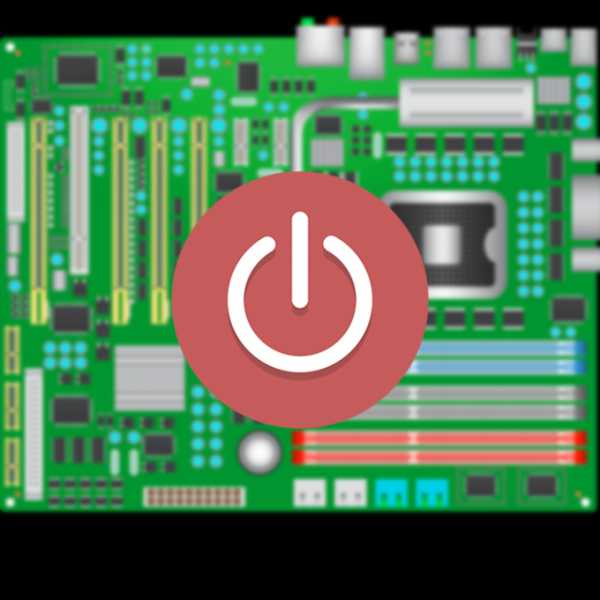 Как подключить к материнской плате кнопку включения
Как подключить к материнской плате кнопку включенияПри сборке или чистке компьютера порой приходится сталкиваться с проблемой включения передней панели. Далеко не все изготовители делают эту процедуру максимально комфортной для пользователей. Вследствие этого вопрос о том, как правильно подключить кнопку питания, становится актуальным, ведь чистка может быть одной из причин, по которой компьютер не включается. В данной статье постараемся разобраться с вопросом подключения кнопки питания.
Правильное подключение кнопки питания
Данная процедура довольно проста и осуществляется одним из двух способов: с помощью инструкции к или после внимательного изучения материнской платы. Что нужно знать для подключения кнопки?
- У кнопки питания (или включения) отсутствует полярность. Её нельзя подключить не той стороной.
- Внимательное изучение надписей может сэкономить уйму времени.
- Сложности обычно возникают лишь первые пару подключений.
Способ 1: Использование схемы подключения материнской платы
Основная сложность данного способа заключается в том, что коробка и инструкция сохраняются крайне редко. И не каждый понимает, где в таком случае найти сопутствующее руководство. Для решения этой проблемы нужно узнать, какая модель материнской платы установлена в компьютер.
После этого требуется проделать следующие действия:
- Зная модель, следует перейти на сайт производителя, открыть там раздел загрузок.
 Переход на сайт производителя материнской платы
Переход на сайт производителя материнской платы - При необходимости выбрать любую операционную систему и скачать руководство.
 Скачивание руководства для материнской платы
Скачивание руководства для материнской платы - Открыть скачанный файл и найти в оглавлении один из следующих пунктов: «Подключение передней панели», “Front panel connectors” или “Detail settings”. В конкретном примере используется последнее.
 Поиск информации о подключении передней панели в руководстве к материнской плате
Поиск информации о подключении передней панели в руководстве к материнской плате - На изображении ниже показана схема подключения для материнской платы P31B-A7. Следуя ей, можно без проблем смонтировать кнопку включения.
 Пример схемы подключения материнской платы
Пример схемы подключения материнской платыКуда подключать – известно. Остаётся лишь один вопрос, что подключать. В пучке кабелей находим тот, который отмечен, как “Power SW” или “On/Off”. Хотя есть и варианты, которые зависят от производителя корпуса. Но это наиболее типичные случаи.

Далее просто вставляем штекер в указанное в документации место. В конкретном случае это место отмечено цифрой 16.
Способ 2: Осмотр материнской платы
Второй способ немного проще. Зачастую на самой материнской плате наносятся отметки для подключения передней панели. Иногда в них сложно разобраться, но методом проб и ошибок можно справиться с проблемой. Не стоит подключать “Speaker” или “SPK” наугад – это единственное, что может перестать работать при неверном включении. Осматриваем саму материнскую плату и ищем надпись “Fpanel” или “Pled” (хотя справедливо сказать, что следует искать “HDD Led”, “Pled”, “Speaker”/”SPK”, “Reset”/”Rst” и “Power”/”On/Off”/”Pwr” – обычно эти надписи идут единым блоком). Кстати, искать их нужно в правом нижнем углу материнской платы – этому правилу следуют все изготовители.

В конкретном примере надпись гласит “FPWR” (то есть, Front Power – кнопка включения на передней панели). Внимательно изучаем надписи. Чаще всего они поданы в 2 ряда: верхний и нижний относительно самой надписи. Находим соответствующие провода и вставляем их на законные места. Это куда проще и быстрее.
Для ноутбуков
В целом разборка ноутбука – причина примерно 60% их поломок. Поэтому проделывать какие-либо операции самостоятельно не стоит. Но для них действуют те же принципы, что и для материнских плат стационарных ПК. Различие заключается в том, что устанавливать нужно шлейфы и порой места их установки очевидны. Но лезть самостоятельно в ноутбук без опыта разборки не следует.
Временная замена кнопки
Иногда ломается сама кнопка включения. Такое бывает при сильном нажатии либо в ситуации, если пропал контакт в проводе. И пока ожидается новая (средняя её цена чуть меньше 1 USD), компьютером можно пользоваться и дальше.
Достаточно поставить на контакт кнопки включения кнопку перезагрузки (при её наличии на корпусе). Это не лучшее решение и оно имеет ряд минусов. Поэтому годится только как временный вариант замены.
Заключение
Процесс подключения кнопки питания довольно прост (если речь не идёт о ноутбуке, хотя там сложнее процесс разборки). И, проделав эту операцию 1-2 раза, потом её можно делать с закрытыми глазами. Но следует помнить, что порой как раз неправильное подключение и является причиной того, что компьютер не включается после чистки!
www.softrew.ru
Как подключить кнопку включения к материнской плате: подробная инструкция
В процессе самостоятельной сборки ПК особое внимание уделяется правильности подключения элементов управления, имеющихся на лицевой панели, к размещенной внутри корпуса материнской плате. Ошибка в коммутации соединителей (коннекторов) с расположенными на материнке ответными частями не позволит подать на ПК питающие напряжения (приведет к невозможности его включения). Обесточенный компьютер превращается в этом случае в бесполезную вещь. В этой статье вы узнаете как правильно подключить кнопку включения компьютера к материнской плате.

Элементы управления
На лицевой части корпуса ПК располагаются все необходимые органы управления, включая кнопки, разъемы и индикаторные лампочки, по которым оценивается состояние его функциональных узлов (смотрите фото слева). От правильности их подключения зависит не только корректность работы компьютера, но и вообще – возможность его функционирования.
 Один из важнейших элементов в этом комплекте – кнопка, ответственная за подачу питания на модули и узлы ПК (фото слева). Шлейф от нее «пробрасывается» вдоль корпуса к расположенной в системном блоке материнской плате.
Один из важнейших элементов в этом комплекте – кнопка, ответственная за подачу питания на модули и узлы ПК (фото слева). Шлейф от нее «пробрасывается» вдоль корпуса к расположенной в системном блоке материнской плате.
Дополнительная информация: Другие названия этого рабочего модуля – системная плата или main board (дословно – основная «доска»).
При нажатии на кнопку включения, расположенную на лицевой панели ПК, сигнал управления поступает на запускающий узел системной платы. Именно он обеспечивает подачу питающих напряжений на все остальные рабочие модули (включая и саму материнку). Для того чтобы обеспечить корректное подключение компьютера к сети перед коммутацией его пусковых элементов потребуется определенная подготовка.
Подготовительные процедуры
Чтобы правильно подсоединить кнопку включения ПК к материнке – потребуется основательно приготовиться к этой операции, включая подготовку всего необходимого инструмента.
Важно! Упоминание об инструменте совсем не случайно, поскольку в некоторых моделях ПК (и системных плат) провести подключение шлейфа от кнопки вручную практически невозможно.
К числу подготовительных мероприятий следует отнести:
Внимательное изучение инструкции, прилагаемой к самой материнке.
При ее отсутствии – поиск в Интернете информации по подключению модулей ПК данной модели.
Подготовка инструмента, который может потребоваться при коммутации шлейфа.
Основное внимание при изучении бумажной или электронной инструкции следует уделить принципиальной схеме материнки с указанной контактной группой (к ней впоследствии будет подключаться шлейф от кнопки). Она обычно размещается с края платы или ближе к ее центру (между слотами расширителей).
Обратите внимание: В той же схеме можно найти разводку выводов шлейфа, которая пригодится в случае, если на системной плате отсутствуют обозначения контактов (фото ниже).
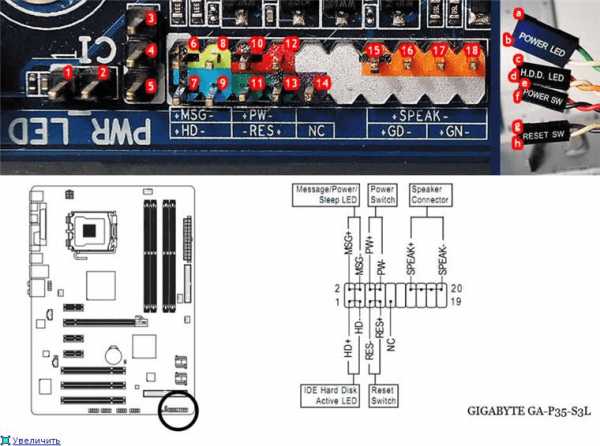 Рис. №1 Обозначения контактов на плате и на коннекторе (схема коммутации)
Рис. №1 Обозначения контактов на плате и на коннекторе (схема коммутации)Из инструментов нужно приготовить тонкий пинцет, необходимый для удержания коннектора шлейфа при его установке, а также отвертка со сменной битой. Она может потребоваться при снятии передней панели ПК.
Инструкция по подключению
Последовательность операций, осуществляемых при подключении модуля управления электрическим питанием ПК, выглядит так:
Сначала на материнке необходимо найти небольшой по размеру разъём, выполненный в виде двух рядов штырей с имеющимися под ними надписями.
Дополнительная информация: У некоторых материнских плат он располагается в правом нижнем углу.

Затем на разъёме согласно схеме рис №1 выбираются контакты для переключателя питания (их маркировка – POWER SW или PSW).
После этого с внутренней стороны панели управления отыскивается шлейф, состоящий из 2-х жил с коннектором на конце.
На пластмассовом корпусе этого соединителя должно иметься то же обозначение, что и под ножками платы (POWER SW). После его нахождения пользователю останется лишь состыковать одноименные части контакторного разъема.

Размеры и того и другого чаще всего очень малы – так что вручную соединить их довольно сложно. Поэтому при обращении с ними рекомендуется воспользоваться пинцетом.
Надежно зажав в нем ответную часть разъема – коннектор, затем нужно будет с усилием надеть его на ножки материнской платы. По завершении этой операции следует подключить к соответствующим контактам шлейф от индикаторов (светодиодов), обозначенный на Рис.№1 как POWERLED.
Важное замечание! При установке корпуса POWER SW полярность подводки не имеет значения, однако для соблюдения единообразия его плоскость с надписью должна «смотреть» снаружи разъема.
При подключении индикатора этот фактор обязательно учитывается, поскольку светодиод будет загораться лишь при соблюдении полярности его включения. Не ошибиться с назначением отдельных контактов на системной плате поможет более подробное ознакомление с надписями, которые имеются под ними. Такая потребность возникает из-за отсутствия единого стандарта на графические и физические обозначения (маркировку).
Кстати, компьютер можно включить и без кнопки включения, как это сделать мы рассказывали в этой статье.
Обозначения разъемов для подсоединения кнопок и индикаторов
В непосредственной близости от имеющихся на системной плате групп контактных разъемов, предназначенных для определенных коммутаций, нанесено их функциональное обозначение. Такая предусмотрительность позволяет при сборке конкретной модели не допустить ошибки в подключении требуемого узла.
Важно! В большинстве образцов компьютеров функциональное назначение каждого соединителя дублируется цветом пластмассового корпуса разъёма, а для элементов индикации дополнительно указывается полярность (+ или – ).
Для многих известных моделей ПК характерны следующие обозначения (маркировка):
На плате и коннекторе включения питания – уже упоминавшаяся надпись POWER SWITCH, а также PSW, PSWITCH или POWERSW.
Для сброса (перезагрузки) – RESET, RESTART или RESETSW.
И, наконец, для элементов индикации режима работы применяются маркировочные обозначения POWERLED, PLED или PWLED и другие.
В заключение отметим, что на основной (материнской) плате могут располагаться и другие контактные группы, похожие на уже рассмотренные ранее разъемы. Однако все они предназначаются для совершенно иных целей.
piar-m.ru

 Переход на сайт производителя материнской платы
Переход на сайт производителя материнской платы Скачивание руководства для материнской платы
Скачивание руководства для материнской платы Поиск информации о подключении передней панели в руководстве к материнской плате
Поиск информации о подключении передней панели в руководстве к материнской плате Пример схемы подключения материнской платы
Пример схемы подключения материнской платы
